Видалення обмеженого режиму функціональності у Word
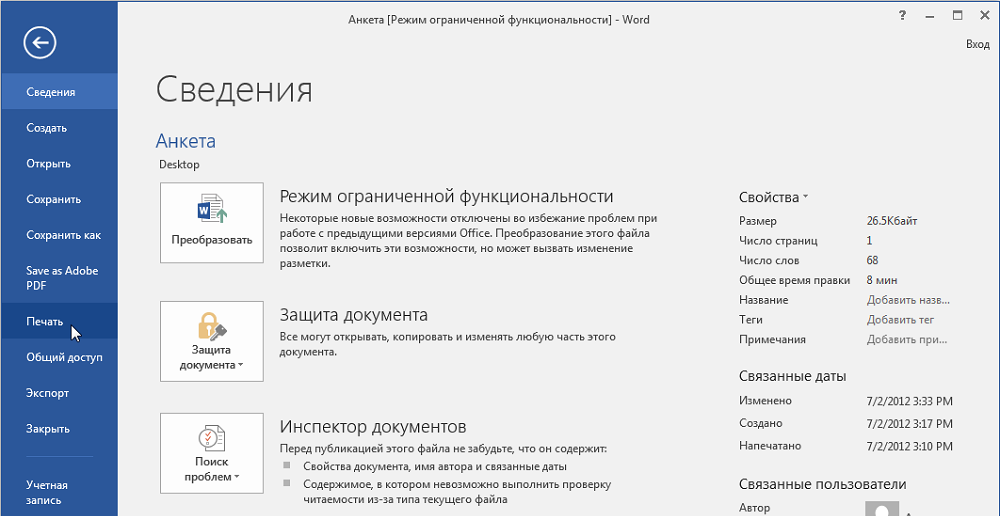
- 1700
- 11
- Aaron Harvey
Користувачі старих версій Word При відкритті документів з’являється напис про режим обмеженої функціональності. Виникає питання, що означає цей режим обмеженої функціональності у словах, як його видалити. Зрештою, це зменшує можливість редагування текстів, не дає доступу до нових розширень, загалом, створює незручності в роботі. У цьому випадку в цьому випадку вам не потрібно буде зателефонувати програмісту для такої простої роботи, як зміна формату, вивчаючи наші рекомендації, повністю впоратися з завданням, не витрачаючи багато часу.
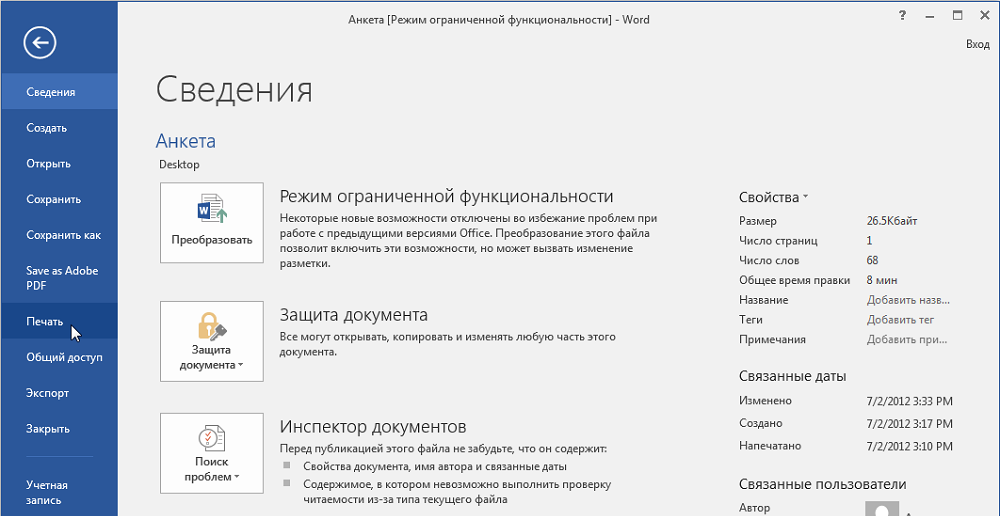
Що означає обмеження функціональності
Редактор тексту Word, частина пакету Microsoft Office, постійно оновлюється розробниками: можливості збільшуються, інтерфейс змінюється. Це було відображено в розширенні: Word 2003 має DOC та 2007/2010 - DOCX. Користувачі іноді, звикаючи до однієї програми, неохоче змінюють її на нову. Але якщо вам доведеться надсилати або перенести файли на інший комп'ютер із встановленими там оновленими програмами, виникають проблеми. Так це сталося зі словом. Файли, виготовлені та збереглися у форматі 2003 року, відкриваються в інших лише для читання, без можливості редагування даних. Повідомляється, що користувачі брали участь режим обмеженої функціональності. Створений у 2007 році взагалі не відкрився серед тих, хто мав звичайне слово 2003, або деякі доповнення не спрацювали. Розробники склали корисність, яка дозволила відкрити документи, створені у Word 2007 по 2003 рік. Тим не менш, режим обмеженої функціональності іноді не дозволяє повністю працювати:
- Немає доступу до створення нових документів.
- Відкритий текст можна переглянути, але не редагувати.
- Ви не можете використовувати розширені можливості, такі як експорт у PDF, нові шаблони.

Як видалити режим обмеженого слова функціональності 2010, прочитайте нижче. Насправді відключіть режим - процедура проста, яка не потребує багато часу та деяких спеціальних знань. Прочитайте наші інструкції, і ви можете безпечно працювати зі своїми текстами.
Видалення обмежень
Ви підготували текст будинку на старому, але на таке знайоме слово 2003. Друзі принесли файл на флеш -накопичувачі або інший перевізник, і є Word 2007/2010. Перед друком вам потрібно внести зміни або доповнення, але це недоступно. Отже, у вас є вибір: вибачення та запропонуйте зробити все пізніше, коли ви повернетесь додому, або перетворюйте документ, щоб використовувати всі можливості, надані розробниками.
Якщо ви вибрали другий варіант, то вам потрібно знати, як змусити все працювати. Тут можливі два методи: зберігаючи вихідний файл або без збереження.
Якщо використовуються текстові файли, створені у старих версіях популярного редактора Word, то ви можете позбутися режиму обмеження, змінивши розширення самого файлу.
Починаючи з версії Word 2007, файли за замовчуванням зберігаються у форматі .Док. Якщо це попереднє видання програми, то стандартний формат буде тут .доктор. Якщо ви зміните розширення, то документ слова 97-2003 перетворюється на необхідний і більш відповідний формат, тобто DOCX. Структура самого тексту незначно зміниться.
Насправді існує 2 способи зміни. Це робиться вручну або через вікно самої програми слова.
У першому випадку оригінальний файл змінить своє поточне розширення. Але по -друге, його копія створюється в іншому форматі. Стара версія залишається на комп’ютері.
Якщо ви вирішите внести зміни вручну, вам потрібно буде активувати відображення розширень для файлів. Це вже окрема проблема, оскільки в різних версіях операційних систем Windows ця процедура виконується по -різному.
Щоб змінити вручну, вам потрібно зробити наступне:
- натисніть на зміну файлу за допомогою правої кнопки миші;
- У контекстному меню виберіть пункт "перейменувати";
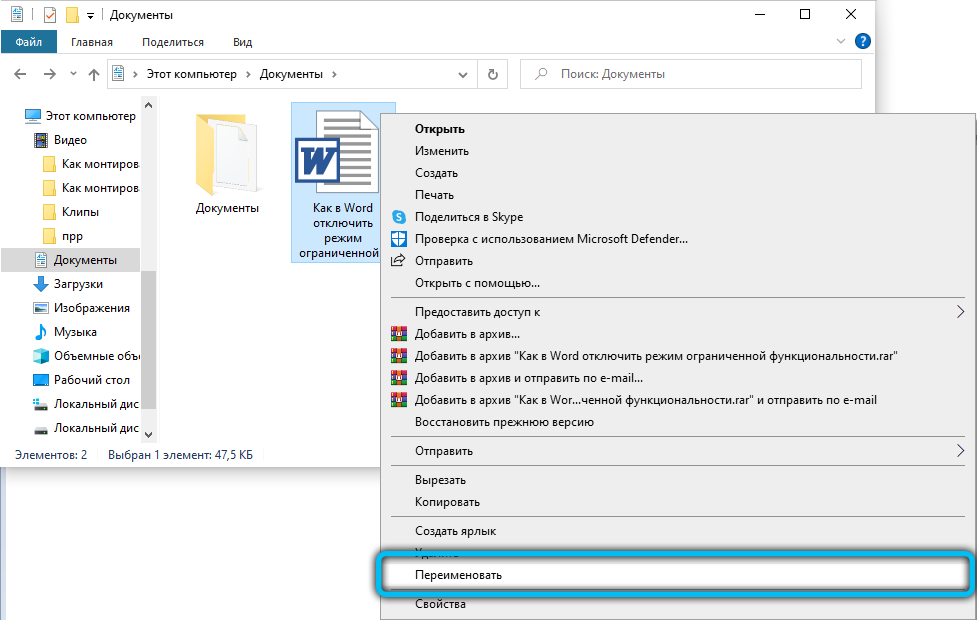
- Змініть розширення, замінивши символи після точки Doc на DOCX;
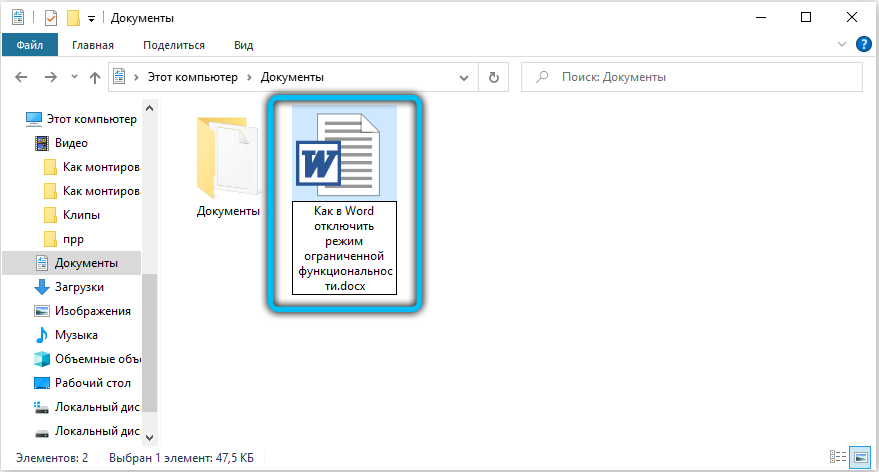
- Клацніть мишу поруч із файлом;
- Зачекайте попереджувального вікна;
- погоджуйтесь на зміни в розширенні відредагованого файлу.
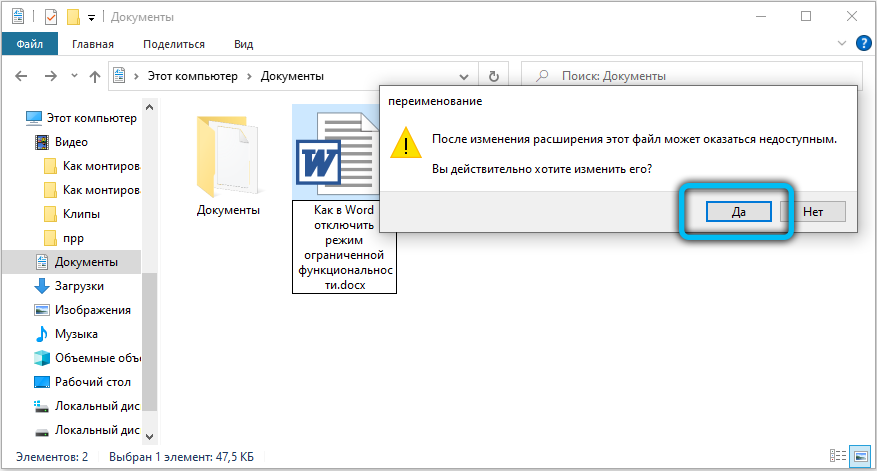
Існує альтернативний варіант, в якому початковий файл редагування також не буде збережений, але буде перетворений у новий формат.
Для цього запускається файл Word, вкладка "Файл", потім "Інформація" та клавіша "Трансформація". Виберіть правильний варіант та отримайте документ DOCX. Або завершити процедуру через вікно програми. Також немає нічого складного.
Змінюючи розширення, вам потрібно зробити наступне:
- Відкрити файл Word;
- Перейдіть до меню "Файл";

- Клацніть на "Зберегти AS" або натисніть документ Word для Word 2007;
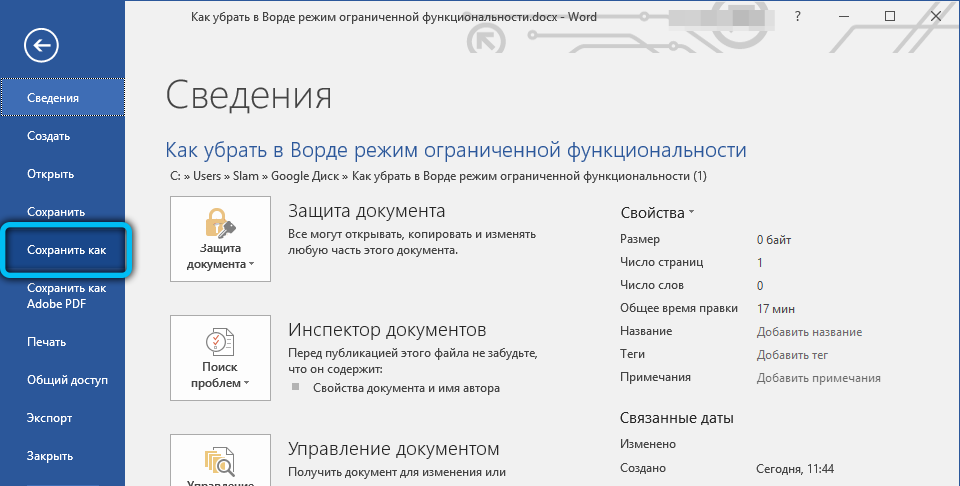
- Виберіть місце заощадження;
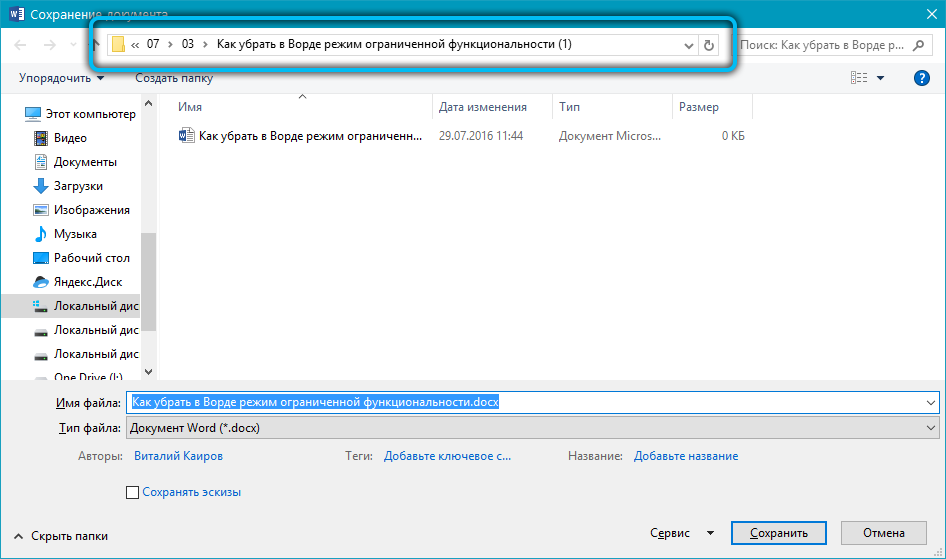
- У полі "Тип типу файлу" відкрийте список параметрів та натисніть на документ Word.
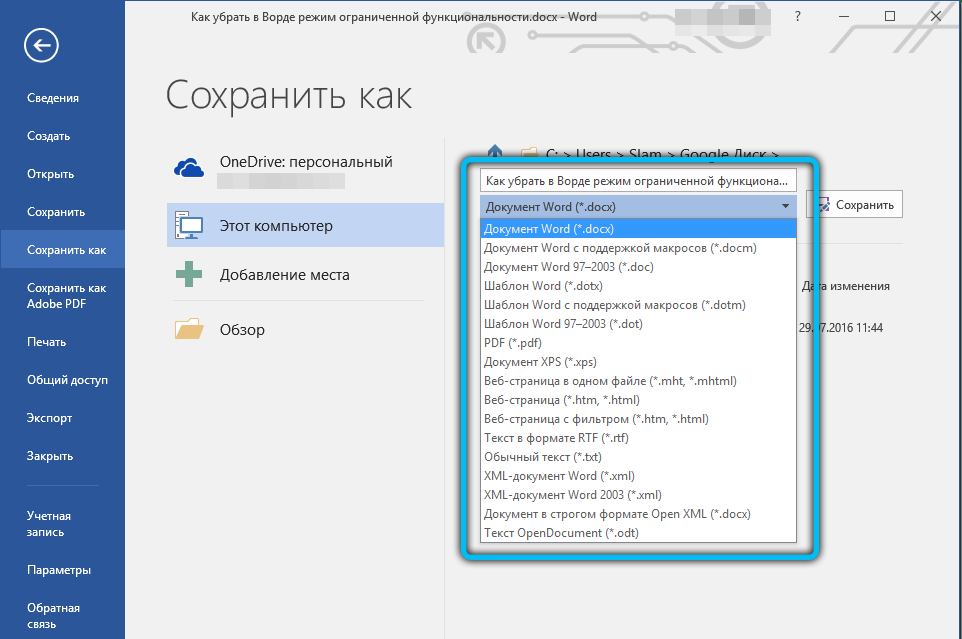
Якщо вам потрібно підтримувати всі наступні документи в цьому розширенні, то обов'язково встановіть прапорець проти точки, де пропонується підтримувати сумісність з ранніми версіями Word. Це буде збережено модель документа.
Зрештою, залишається лише підтвердити вашу згоду на внесені зміни.
Різні версії Word мають власні функції при вимкненні функцій режиму обмеження. Їх також слід коротко розглянути окремо.
Word 2016, 2013 та 2010
У цій версії режим обмеженої функціональності вимкнено відповідно до цього алгоритму:
- Запустити документ, який потрібно редагувати;
- Клацніть на меню "Файл";

- Потім перейдіть до розділу "Інформація";
- натисніть на налаштування режиму обмеженого функціонування;
- Клацніть на клавішу «Трансформація»;
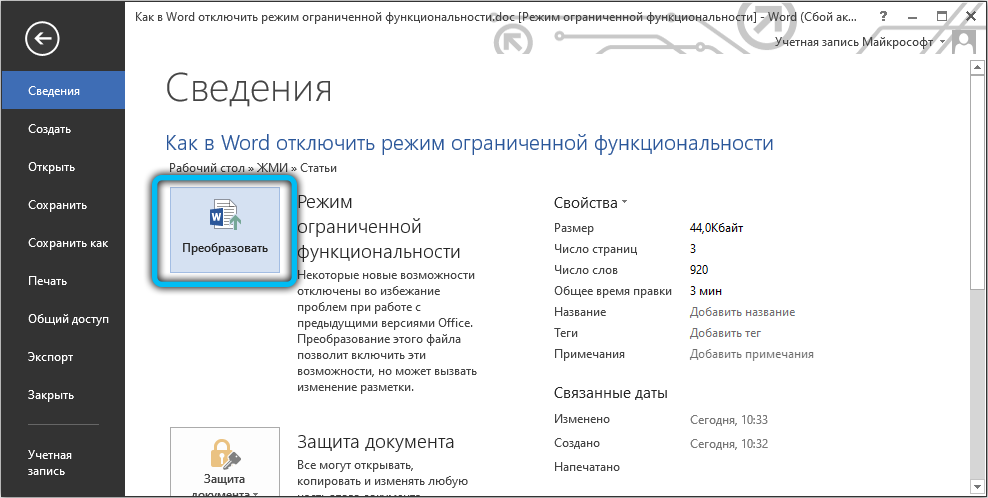
- У вікні підтвердження натисніть OK;
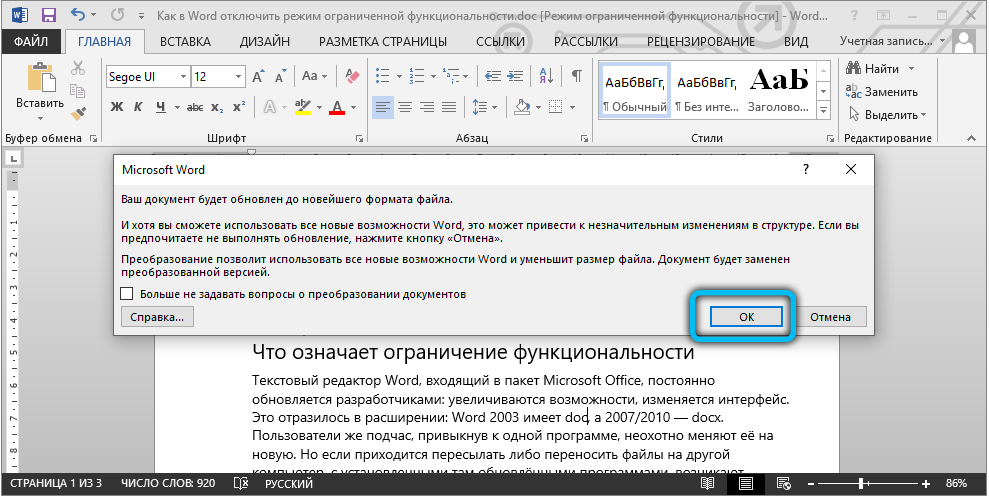
- Закрийте документ і у вікні попередження виберіть опцію "Зберегти".
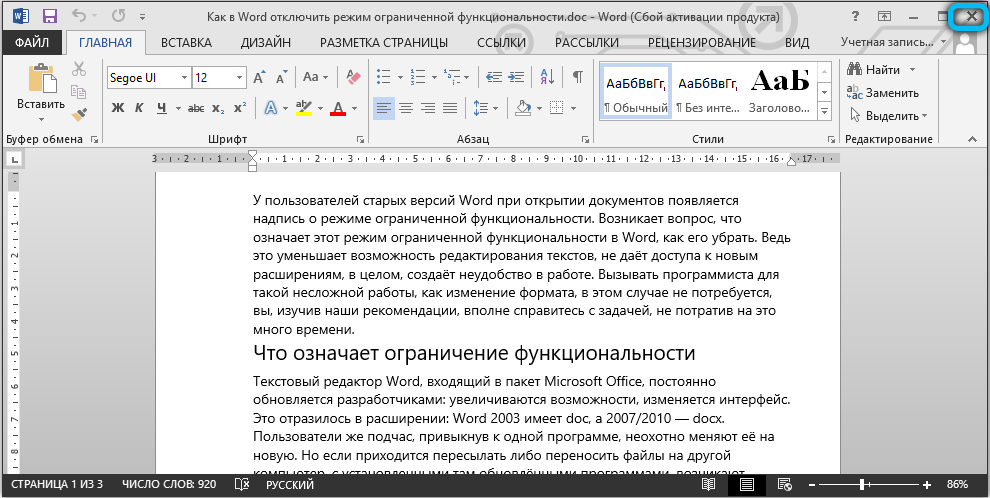
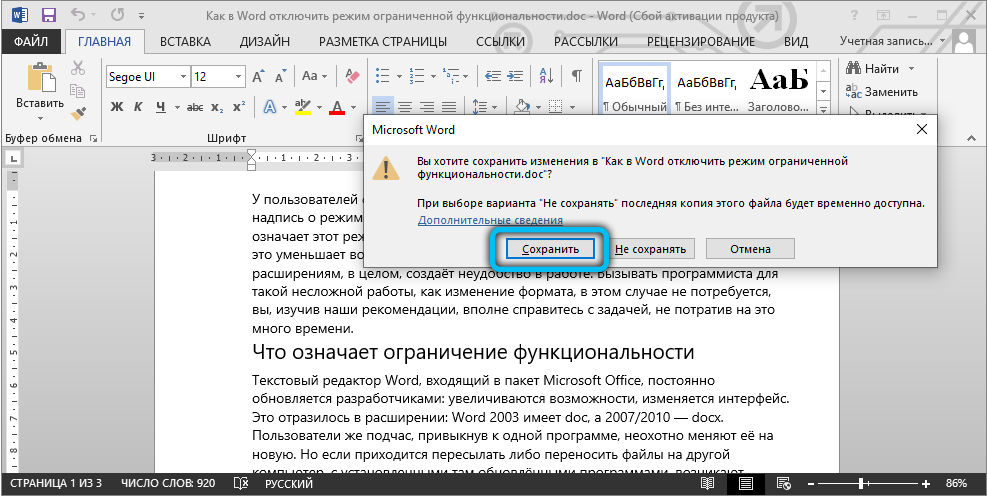
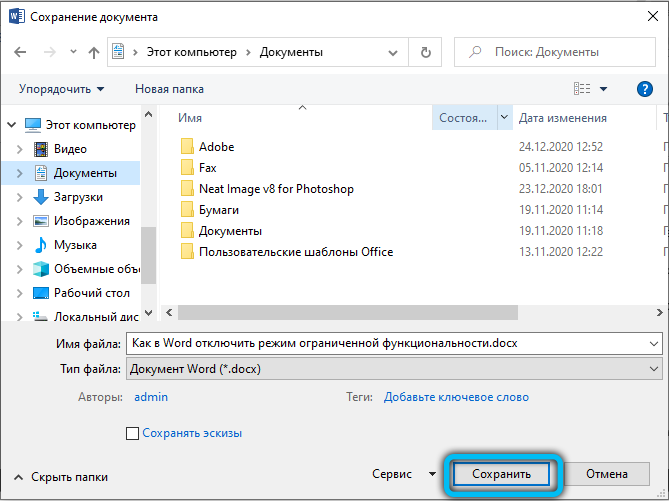
Виконавши такі дії, файл у новому форматі, який не має обмежень на функціональність, збереже на вашому комп’ютері. Цей документ матиме всі технічні можливості останньої версії Word, встановленого на ПК.
У програмі «Слово 2013 та Word 2010» процедура схожа на попереднє. Тому немає сенсу повторювати інструкцію.
Слово 2007
І тут процедура дещо інша.

Користувач повинен зробити наступне:
- Відкрити відредагований файл;
- Натисніть кнопку "Microsoft Office" у верхньому лівому куті;

- У меню, яке відкрилося, натисніть "Зберегти як";
- Потім перейдіть на вкладку "Документ";
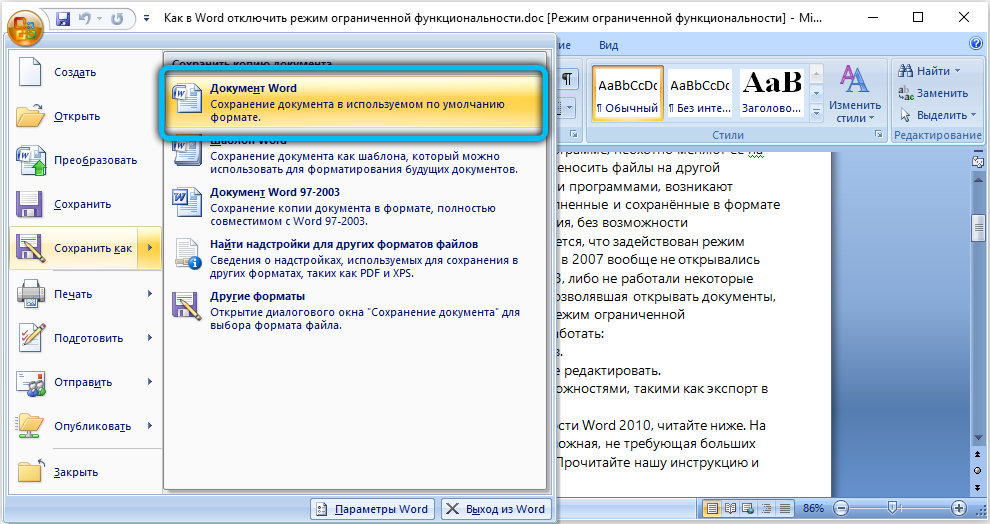
- Перейменуйте файл, якщо вам потрібно це зробити;
- Навпроти рядка "Тип файлу" виберіть документ Word;
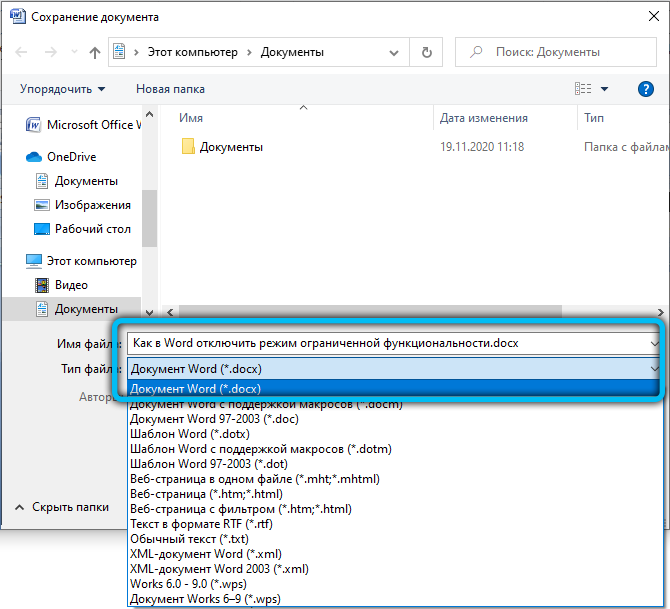
- Таким чином, файл буде збережено з розширенням DOCX;
- Клацніть на ОК;
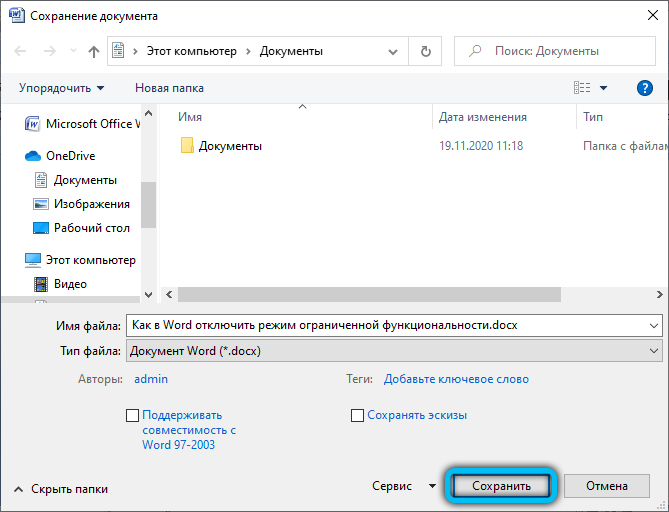
- Погодьтеся з внесеними змінами.
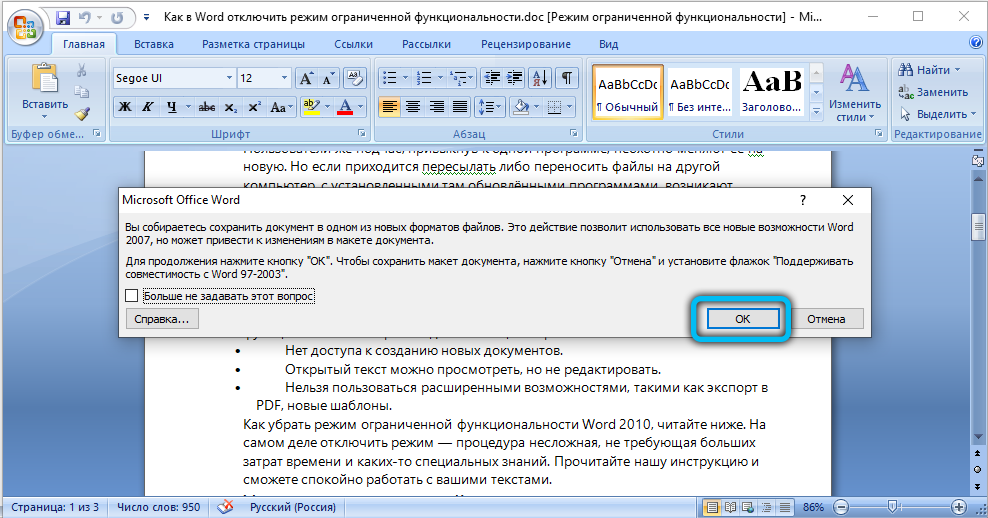
Знову ж таки, нічого складного. Тільки з появою нових версій текстового редактора, його інтерфейс, а також деякі функції змінилися. Але це взагалі не заважає користувачеві позбутися обмеженого режиму функціональності в будь -якій публікації Fresh Microsoft Word.
Якщо у вас є стара версія Word, чи знали ви раніше, як відключити обмежений режим функціональності? Для його видалення не потрібно спеціальних навичок. Вам не доведеться звертатися до фахівців, платити їхні послуги. Кожен користувач може легко впоратися з ним, дотримуючись наших рекомендацій.
- « Як писати римські номери в слова
- Ножиці в Windows - просте та функціональне рішення для створення скріншотів »

